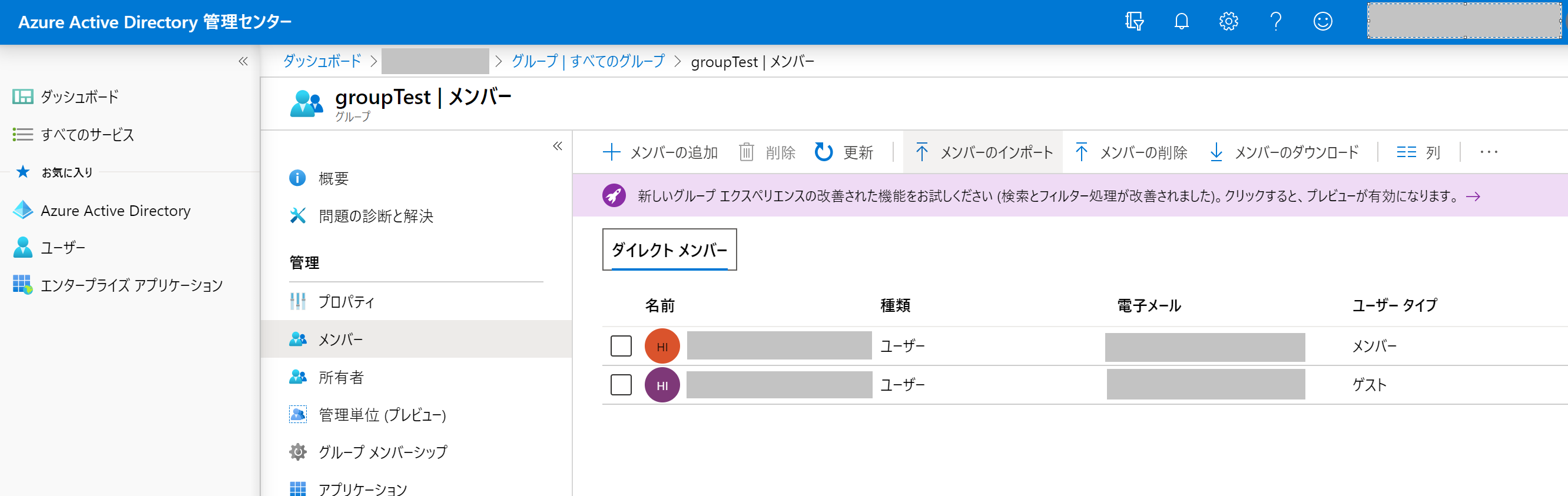Teamsは便利なんだけど、メンバーの追加・削除がちと面倒。追加する際にいくつかのグループをつかえることは、【備忘録】Office365の各グループの機能まとめ その1にも書いた。
ただTeamsアプリ(インストール版でもWebでも)メールみたいにセミコロン区切りで複数追加ができない。地道に1つずつ入力→確定→入力→確定としなければならない。
削除も、一括選択はできるけど、ポチポチしてかないといけない。
Office365管理センター・Teams管理センターでも同じ。
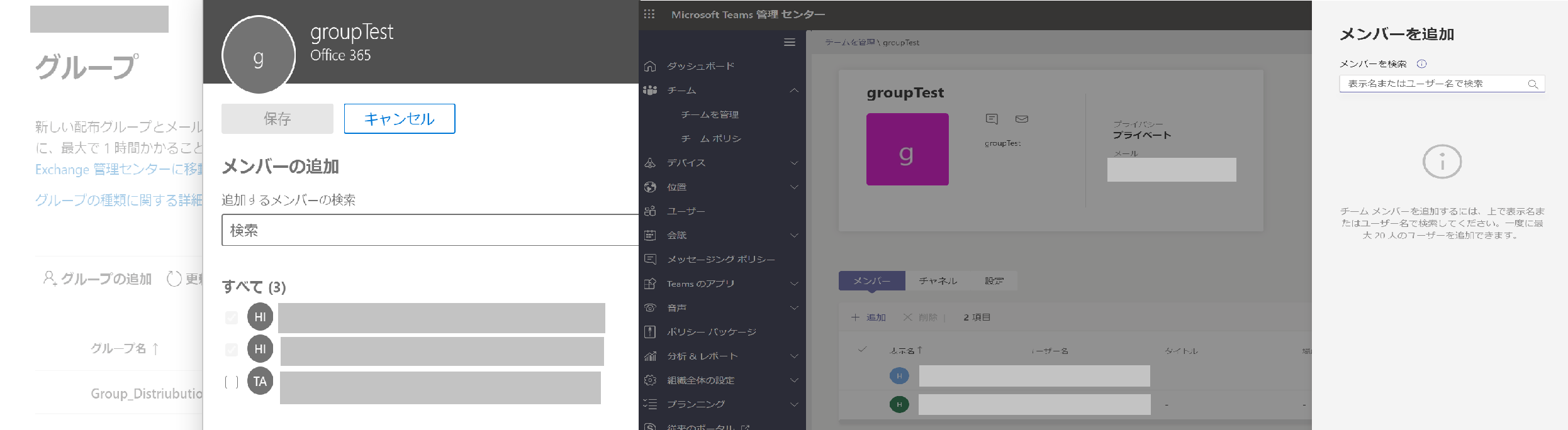
Powershellで一括で追加や削除はできるけど、もっと楽にやる方法ないのかな・・と思ってたんだけど、気が付いたらcsvでのインポート・エクスポートがリリースされてた。
一括インポート・一括エクスポート
Azure AD管理センターに、「メンバーのインポート」「メンバーの削除」「メンバーのダウンロード」が増ええてるやん・・・。※Azure PortalのAADでも同じ。
追加は、メンバーのインポートをクリックとcsvファイルをダウンロードできる。そこにUPNを追加して、インポートするだけ。
削除も同じ。メンバーのダウンロードしておいて、削除したいユーザーの一覧用意すれば、あとは同じ。
グループ単位でしか行えないけど、100とか超えるメンバーがいるグループメンテナンスしてよ!とかいうときには便利。
反映まで時間がかかるかも
ということで大量追加やってみたけど、実は1回トラブってる。
「Office365グループのメンバーには入ってるのに、Teamsのメンバーにいない」
気づいたときは滝汗でした。
- Azure AD の対象グループ・・・・・・・全員入ってる
- M365 管理センター上の対象グループ・・・全員入ってる
- Teams管理センター上の対象グループ・・・全員入ってる
- Teamsアプリのメンバー表示・・・・・・一部しかいない!
大量に追加した場合で発生。PowerShellでも一括インポートでも同じ。数時間待てば反映してました。Teams関連の設定反映に時間かかるわ、というアレの影響だと思われる。
まとめ
どうしても大量のメンバーがいるチームを作らなきゃいけないとき、この方法は便利。部署ごとのチーム作ってるようなケースとかでは、使えるかも。
Teamsアプリ上で同じことできれば、ユーザーにもこの恩恵を共有できるんだけどな。
おまけ
メンバーのエクスポートなら、配布リスト、メールが可能なセキュリティグループ、セキュリティグループでも可能。
インポートと削除は、Office365グループとセキュリティグループだけしか使えないようです。
20210228追記
一般ユーザーで一括で追加したい場合はこの方法をお試しください。
Teamsのメンバーを一括登録する(一般ユーザーで)・・・Microsoft 365 グループに追加するアクションを使う方法
https://qiita.com/hisssa0102/items/95bc2d168825213c316f